La siguiente documentación le ayudara a instalar el nuevo servicio de VPN de la Universidad para poder ingresar a los sistemas administrativos (SEF).
Si ya tienen instalado OpenVPN pasar al paso 3 directamente.
Paso 1
Descargar el ejecutable con el programa OpenVPN. Según la versión de sistema operativo que dispongas en tu computadora personal.
Paso 2
Instalar el programa y ejecutarlo.
Paso 3
Descargar el archivo de configuración OVPN que integra todas las configuraciones necesarias. (Ya no es necesario editarlo!)
Descargar archivo OVPN para sistemas administrativos (SEF)
La siguiente documentación le ayudara a instalar el nuevo servicio de VPN de la Universidad para poder ingresar al sistema SIU-Guaraní.
Paso 4
Me situo sobre el icono de OVPN y hago click en el botón derecho, y selecciono ‘Opciones…’
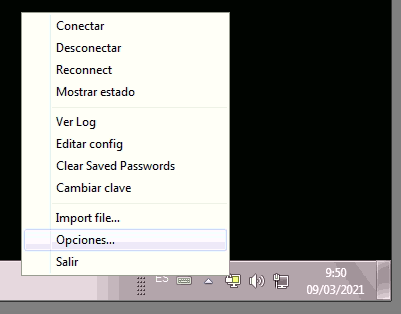
Paso 5
Se abrira un ventana emergente, donde deberá copiar la ruta de configuración.
Paso 6
A continuación debera abrir cualquier carpeta, y en la parte superior, debe pegar la ruta de configuración anteriormente copiada. Esto abrira la carpeta VPN
 Paso 7
Paso 7
Una vez dentro de la carpeta VPN usted deberá poceder a eliminar los archivos que contega. Ya que estos refieren a la configuración vieja.
(Esta carpeta no debe cerrarla. Se ultilizara en un paso siguiente)
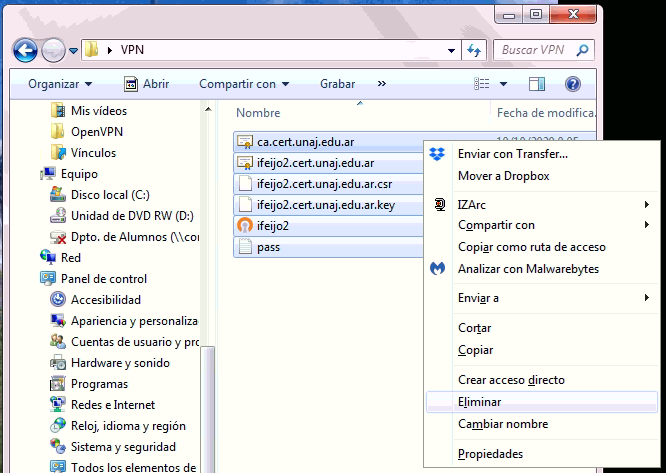 Paso 8
Paso 8
Una vez descargado el archivo del Paso 3
Archivo [Paso 3] – OVPN para sistemas administrativos (SEF)
debo buscarlo en donde haya elegido descargarlo, por ejemplo en la carpeta Descargas. Una vez situado en esa carpeta, copio el archivo administración.ovpn en la carpeta VPN mensionada en el Paso 6
Paso 9
Una vez el archivo administración.ovpn se encuentre en la carpeta VPN procedo a ejecutar el programa (click derecho → abrir)
Una vez hecho clic en ‘abrir’ la computadora puede que pregunte si desea permitir el acceso al programa, usted debe aceptar y continuar.
Paso 10
Ya instalado y abierto el programa OpenVPN debe hacer click con el botón derecho sobre el icono que aparecera en la parte inferior derecha de la barra de tareas (con la forma de una pantalla con un candado) Luego debe hacer click en ‘Conectar’.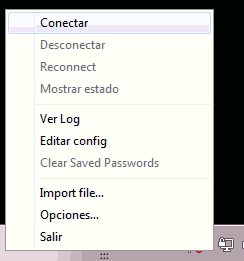
Paso 11
Se abrira una ventana nueva donde deberán poner usuario y clave de su correo institucional.
En la parte de usuario no usar la parte de @unaj.edu.ar como en el ejemplo de la foto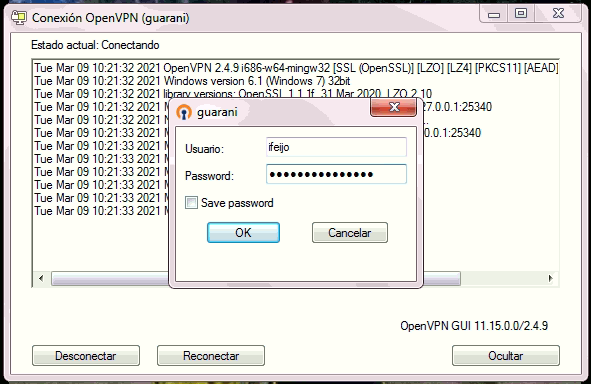
Si usted olvido la contraseña de su correo institucional puede recuperarla de la siguiente manera: Link
Paso 12
Si los pasos fueron correctos, el icono del programa OpenVPN debera ponerse en color verde
Pudiendo tener acceso a SIU Guaraní
 IMPORTANTE: Si usted modifica su clave personal, o es blanqueada por que se la olvido, debera tambien modificarla cuando se conecte a la VPN.
IMPORTANTE: Si usted modifica su clave personal, o es blanqueada por que se la olvido, debera tambien modificarla cuando se conecte a la VPN.

